¿Cómo solucionar el error "Plex: Se produjo un error al intentar reproducir este video"?
Plex es una potente plataforma de streaming multimedia que te permite disfrutar de tus películas, programas de TV y vídeos personales favoritos desde prácticamente cualquier lugar. Pero a veces, en lugar de reproducir tu contenido, Plex muestra un mensaje frustrante:
“Se produjo un error al intentar reproducir este vídeo”.
Este error impreciso puede dejarte atascado y preguntándote qué salió mal. Ya sea que estés transmitiendo desde un servidor local o accediendo a Plex remotamente, este problema puede afectar tu experiencia de visualización. En esta guía, te guiaremos paso a paso para solucionar el error.
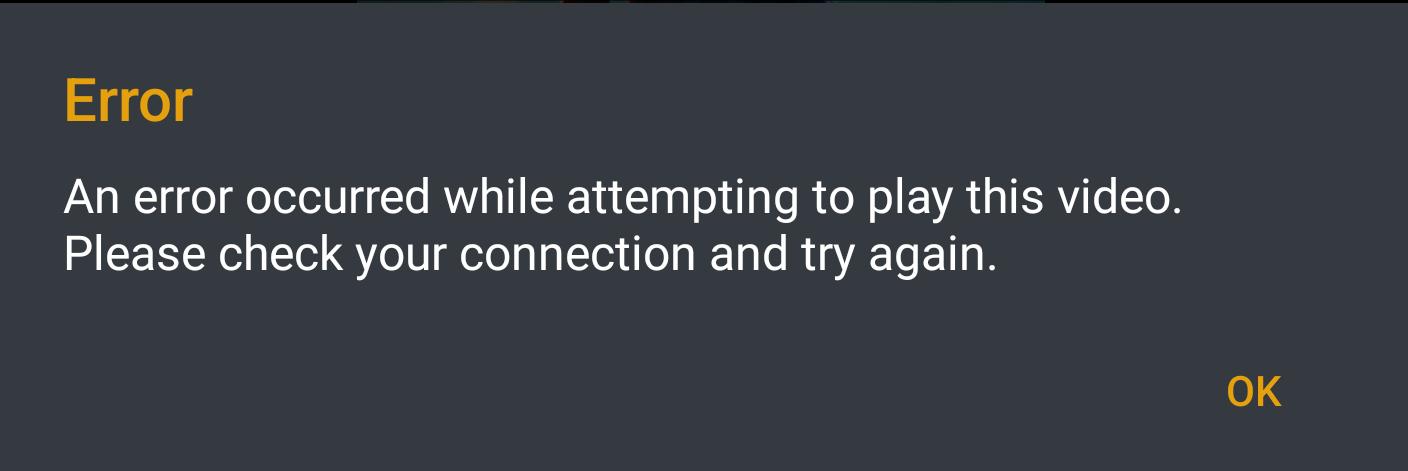
🔍¿Por qué ocurre este error?
Antes de comenzar con las soluciones, conviene comprender las causas raíz. El mensaje "Error al intentar reproducir este video" suele aparecer por:
- Formatos de archivos de vídeo no compatibles
- Sobrecarga del servidor o hardware débil durante la transcodificación
- Problemas de conectividad de red
- Caché dañado o aplicación desactualizada
- Rutas de archivo incorrectas o medios faltantes
- Errores de permisos en sus directorios multimedia
Ahora veamos cómo solucionarlo.
🛠️ ¿Cómo solucionar el error de Plex Se produjo un error al intentar reproducir este error de video?
1. Reiniciar los dispositivos y el servidor
El primer paso es el más sencillo:
- Reinicia tu Servidor multimedia Plex
- Reiniciar el dispositivo Estás intentando transmitir en
- Reinicia tu enrutador/módem
Esto actualiza su red y soluciona fallas menores del sistema.
2. Prueba con un vídeo diferente
Intenta reproducir otro vídeo de tu biblioteca de Plex:
- Si Sólo falla un video , puede estar dañado o en un formato no compatible.
- Si todos los videos fallan El problema puede estar en tu servidor, aplicación o red.
3. Pruebe con otro dispositivo o navegador
Algunos clientes de Plex pueden comportarse de manera diferente:
- Utilice el Aplicación web Plex en un navegador diferente (por ejemplo, Chrome, Firefox).
- Intente transmitir en otro dispositivo (teléfono inteligente, tableta o Smart TV).
- Actualice o reinstale la aplicación Plex en su dispositivo actual.
4. Verifique la configuración de acceso remoto
Si accede a Plex de forma remota:
- Ir a Configuración > Acceso remoto en Plex y asegúrese de que esté habilitado.
- Deshabilite cualquier VPN o firewall que pueda bloquear el tráfico de Plex.
- Asegúrese de que el reenvío de puertos (normalmente el puerto 32400) esté configurado correctamente en su enrutador.
5. Ajustar la configuración de reproducción y transcodificación
Es posible que su servidor Plex tenga dificultades para transcodificar archivos de alta resolución:
- Bajar el calidad de transmisión en la configuración de reproducción.
- Permitir Juego directo o Transmisión directa para evitar la transcodificación.
- Utilice una resolución más baja (por ejemplo, 720p en lugar de 1080p o 4K).
6. Verifique los permisos de archivo y la ubicación del medio
Asegúrese de que Plex pueda acceder a los archivos de vídeo:
- Asegúrese de que los archivos aún existan en su carpeta original.
- Verifique nuevamente los permisos de lectura en Windows, macOS o Linux/NAS.
- Vuelva a escanear la biblioteca en Plex si los archivos fueron movidos o renombrados.
7. Borrar la caché de Plex
La memoria caché dañada puede provocar problemas de reproducción.
Para borrar la caché de Plex:
- Ventanas:
Navegar a%LOCALAPPDATA%\Plex Media Server\Cachey borrar contenidos. - macOS:
Ir a~/Library/Application Support/Plex Media Server/Cache.
Reinicie su servidor después de borrar el caché.
8. Vuelva a codificar los vídeos problemáticos
Si un vídeo en particular no se reproduce:
- Utilice una herramienta como Freno de mano o FFmpeg para convertir el archivo a un formato compatible con Plex como MP4 (H.264/AAC).
Ejemplo de comando FFmpeg: ffmpeg -i yourfile.mkv -c:v libx264 -c:a aac output.mp4
9. Consultar registros para obtener más detalles
Revise sus registros de Plex para encontrar la causa exacta del error:
- Ventanas:
%LOCALAPPDATA%\Plex Media Server\Logs - macOS:
~/Library/Application Support/Plex Media Server/Logs
Busque errores en
Plex Media Server.log
para pistas.
Consejo adicional: Descarga películas de Plex con Meget para reproducirlas sin conexión
¿Cansado de los errores de reproducción de Plex? ¿Quieres disfrutar de tus películas sin conexión y sin interrupciones ni problemas de conexión?
Encontrarse Muy – la mejor herramienta para descargar vídeos directamente desde su servidor Plex. Muy Es un descargador de Plex fácil de usar que te permite guardar tus películas, series y vídeos favoritos directamente en tu ordenador. Ya sea que uses un servidor Plex local o remoto, Meget te ayuda a evitar problemas de streaming permitiéndote ver tu contenido en cualquier momento y lugar, sin conexión y sin complicaciones.
Características clave de Very :
- Descargar en Full HD o 4K
- Descargas por lotes para temporadas completas o bibliotecas
- Admite formatos MP4/MKV
- Conserva subtítulos y metadatos
- Rápido, seguro y fácil de usar
Cómo usar Meget para descargar películas de Plex:
- Descargue e instale la versión de Meget para su sistema operativo (Windows/macOS).
- Abra Meget, visite Plex e inicie sesión usando sus credenciales de Plex para otorgar acceso para que Meget pueda recuperar su biblioteca multimedia.
- Busque la película o el programa que desea descargar y luego reproduzca el video.
- Configure su calidad de video preferida (1080p, 720p, etc.) y seleccione el formato de salida (MP4 o MKV), luego haga clic en el botón de descarga y Meget descargará todos los videos agregados en la cola de descarga al mismo tiempo.
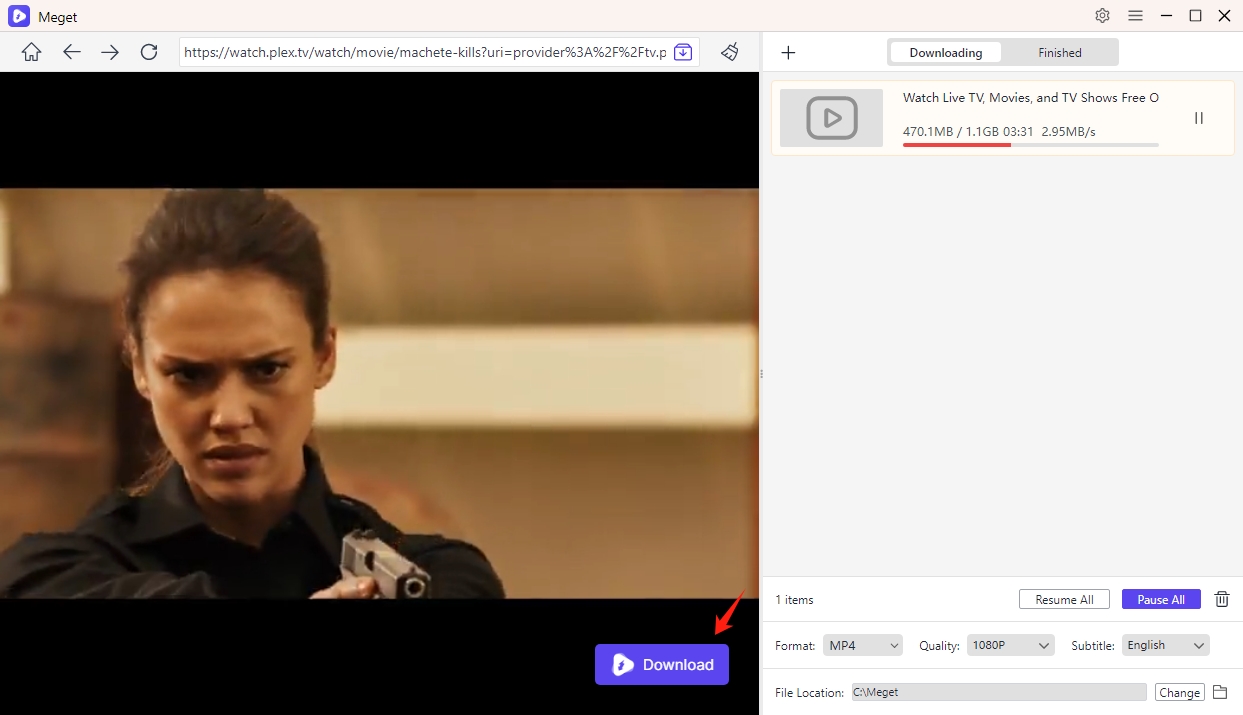
✅ Reflexiones finales
El mensaje "Error en Plex al intentar reproducir este video" puede ser molesto, pero suele solucionarse fácilmente con un poco de solución de problemas. Desde revisar la red hasta ajustar la configuración de transcodificación del servidor, la mayoría de los problemas se pueden resolver rápidamente.
Sin embargo, si quieres eliminar por completo los errores de reproducción, la mejor solución es descargar tu contenido con Meget. No solo te proporciona acceso fiable sin conexión, sino que también te da control total sobre tu colección multimedia, sin las limitaciones de la transmisión de Plex.
Se acabaron los errores. Se acabó el buffering. ¡Descárgalo y disfrútalo!
👉Pruébalo
Muy
hoy y transmite Plex en tus términos.
- Cómo descargar vídeos de Kuaishou: Guía completa para PC y móvil
- Cómo solucionar el código de error 100013 de 9anime (Guía actualizada en 2025)
- ¿Cómo usar FastDL para descargar vídeos o fotos de enlaces de publicaciones de Instagram?
- ¿Cómo descargar vídeos de TMZ?
- ¿Cómo descargar de AnimeKAI?
- ¿Cómo resolver el error Open Video Downloader: binarios faltantes o dañados?
- Cómo descargar vídeos de Kuaishou: Guía completa para PC y móvil
- Cómo solucionar el código de error 100013 de 9anime (Guía actualizada en 2025)
- ¿Cómo usar FastDL para descargar vídeos o fotos de enlaces de publicaciones de Instagram?
- ¿Cómo descargar vídeos de TMZ?
- ¿Cómo descargar de AnimeKAI?
- ¿Cómo resolver el error Open Video Downloader: binarios faltantes o dañados?
- ¿Cómo descargar todo el contenido de Kemono a la vez?
